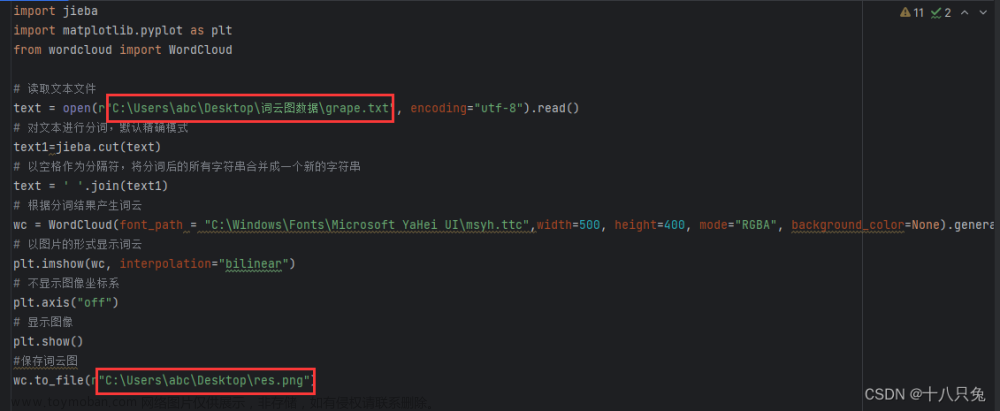要批量根据Excel数据绘制折线图,可以使用数据处理和图表绘制软件,例如Microsoft Excel或Python中的Matplotlib库。以下是两种方法:
1. 使用Microsoft Excel:
- 打开Excel并导入包含数据的工作表。
- 选择需要绘制折线图的数据范围。
- 在菜单栏中选择"插入"选项卡,并找到适合的图表类型,如"折线图"。
- 根据提示选择数据范围和设置选项,然后点击"确定"。
- 根据需要调整图表样式和布局。
- 重复上述步骤以绘制其他折线图。
2. 使用Python中的Matplotlib库(假设你已经安装了Python和Matplotlib):
- 导入所需的库和模块,例如`pandas`用于读取Excel数据,`matplotlib.pyplot`用于绘制图表。
- 使用`pandas`读取Excel文件中的数据并存储到DataFrame对象中。
- 使用`matplotlib.pyplot`创建图表对象,并使用DataFrame中的数据绘制折线图。
- 可以通过循环迭代处理多个Excel文件,每次读取不同的文件并绘制相应的折线图。
这些方法可以帮助您批量根据Excel数据绘制折线图。具体实现方式取决于您使用的工具和编程语言。
使用Python进行批量绘制折线图的方法如下:
1. 安装所需的库:确保您已经安装了必要的库,包括`pandas`和`matplotlib`。如果没有安装,可以使用以下命令进行安装:
```python
pip install pandas matplotlib
```
2. 准备Excel数据:确保您有多个Excel文件,每个文件包含要绘制的折线图所需的数据。假设这些文件都位于同一个文件夹中,并且每个文件的结构相同。
3. 使用Python脚本批量绘制折线图:
import os
import pandas as pd
import matplotlib.pyplot as plt
# 指定包含Excel文件的文件夹路径
folder_path = "Excel文件夹路径"
# 遍历文件夹中的所有Excel文件
for file_name in os.listdir(folder_path):
if file_name.endswith(".xlsx") or file_name.endswith(".xls"):
file_path = os.path.join(folder_path, file_name)
# 读取Excel数据
df = pd.read_excel(file_path)
# 绘制折线图
plt.plot(df['X轴数据'], df['Y轴数据'], label=file_name) # 根据实际列名修改
# 设置标题、坐标轴标签等
plt.title("折线图")
plt.xlabel("X轴")
plt.ylabel("Y轴")
# 添加图例
plt.legend()
# 显示图表
plt.show()
上述代码会遍历指定文件夹中的所有Excel文件,读取每个文件的数据,并将折线图绘制在同一张图表上。您需要根据实际情况修改代码中的"X轴数据"和"Y轴数据",以及其他绘图相关参数。文章来源:https://www.toymoban.com/news/detail-680477.html
请确保将"Excel文件夹路径"替换为包含您要处理的Excel文件的文件夹的实际路径。文章来源地址https://www.toymoban.com/news/detail-680477.html
到了这里,关于批量根据excel数据绘制折线图的文章就介绍完了。如果您还想了解更多内容,请在右上角搜索TOY模板网以前的文章或继续浏览下面的相关文章,希望大家以后多多支持TOY模板网!